Apple 今天向其公开 Beta 测试小组发布了新的 iOS 和 iPadOS 15 Beta 更新,让他们有机会在秋季发布之前试用新软件。

注册获取 iOS 和 iPadOS 15 测试版非常简单,只需将 iPhone 或 iPad 注册到 Apple 免费的 Apple Beta 软件计划即可。说明如下。
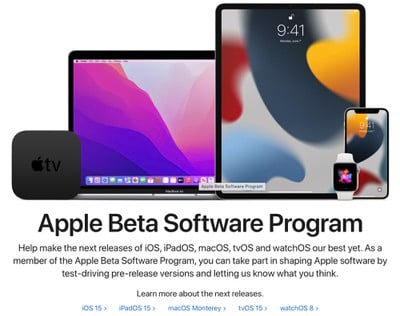
- 在您的 iOS 设备上,打开 Safari 并导航到Apple Beta 软件计划网站。
- 轻点“注册”按钮并输入您的 Apple ID 凭据,或者如果您已注册对之前的更新进行 Beta 测试,请使用您的 Apple ID 登录。
- 如果需要,同意 Apple Beta 软件计划的条款和条件。
- 登录后,您将看到一个主屏幕,它是公共测试版指南。单击 iOS(如果您在 iPad 上安装,则单击 iPadOS)。
- 仔细阅读 Apple 的说明,然后使用“入门”部分中的链接,选择“注册您的 iOS 设备”。
- 确保按照 Apple 的说明或使用我们下面的教程使用 Finder 对当前版本的 iOS 进行存档备份。这将允许您在必要时降级回 iOS 14,如果您不喜欢 iOS 15 的测试体验,这一点至关重要。
- 向下滚动并点击“下载配置文件”按钮。
- 当您看到一个显示该网站正在尝试下载配置文件的弹出窗口时,点击“允许”。
- 打开 iOS 设备上的“设置”应用,然后点击位于 Apple ID 信息正下方的“已下载配置文件”部分。
- 在屏幕的右上角,点击“安装”。
- 输入您的密码,然后再次点击“安装”。如果您安装了之前的 beta 配置文件,此时您可能需要在“常规”>“配置文件”下将其删除,然后重新执行上述步骤。否则,同意同意文本并第三次点击“安装”。
- 点击完成。
- 您的手机会提示您重新启动。从那里,返回主设置屏幕。
- 在“常规”下,选择“软件更新”,然后选择“下载并安装”。
- 下载测试版更新后,您可以点击“立即安装”进行设置,然后 iPhone 将安装软件、重新启动,然后您将启动并运行 iOS 15 软件。
兼容性
iOS 15 与所有能够运行 iOS 14 的 iPhone 兼容,因此如果您安装了 iOS 14,则可以运行 iOS 15。
- 所有 iPhone 12 机型
- 所有 iPhone 11 型号
- iPhone XS 和 XS Max
- iPhone XR
- iPhone X
- iPhone 8 和 iPhone 8 Plus
- iPhone 7 和 7 Plus
- iPhone SE
- iPhone 6s 和 6s Plus
- iPod touch(第 7 代)
iPadOS 15 与下列 iPad 兼容。
- 所有 iPad Pro 型号
- iPad Air 2、3 和 4
- iPad 5、6、7 和 8
- iPad mini 4 和 5
如何进行存档备份
正如我们在安装公共测试版的教程中所述,如果您希望能够降级到 iOS 14 版本,则必须对您的设备进行存档备份。升级到 iOS 15 后,iOS 15 备份将无法恢复到 iOS 14 软件,这就是为什么您需要事先进行备份。以下是 macOS Big Sur 上的操作方法:
- 使用随附的线缆将 iPhone、iPad 或 iPod touch 插入 Mac。
- 通过单击 Dock 中的 Finder 图标打开Finder窗口。
- 在边栏中单击您的 iOS 设备的名称。
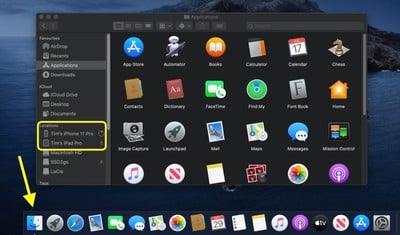
- 如果这是第一次将您的设备连接到 Mac,请在 Finder 窗口中点按“信任”。
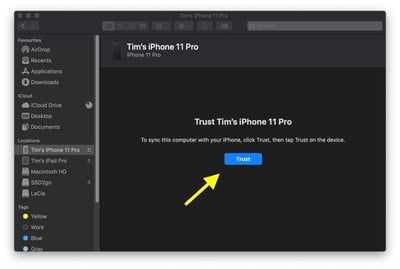
- 出现提示时点击设备上的信任,然后输入您的密码进行确认。
- 在“常规”选项卡中,单击“将 [iPhone/iPad/iPod touch] 上的所有数据备份到这台 Mac”旁边的圆圈。
- 如果您不想创建加密备份,或者您已经设置了加密备份,请单击“常规”选项卡底部的“立即备份” 。
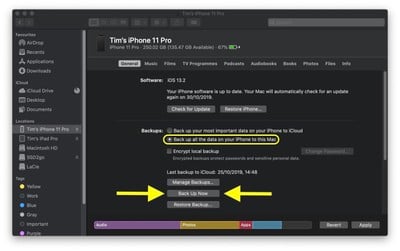
备份完成后,您可以在“管理备份”按钮正上方的“常规”选项卡中找到上次备份的日期和时间。
iOS 15 功能
iOS 15 是一个巨大的更新,有大量的新功能可供探索。专注模式可帮助您专注于任务并减少分心、通过 FaceTime 与朋友一起看电影的 SharePlay 功能、新的隐私设置和电子钱包应用程序的身份证支持、图像中的文本识别以及应用程序的新功能,例如Safari、地图、天气和便笺。


